音乐声音太小怎么调大 如何在PR中调整音频音量大小
音乐声音太小怎么调大,在制作音乐或者视频时,往往会遇到音乐声音过小的问题。这不仅让我们感到不满足,也会影响用户的观感和体验。那么如何调高音乐音量呢?在这里我们为大家介绍如何在PR中调整音频音量大小的方法。无论您是初学者还是专业视频制作人士,这些方法都能帮助您轻松地增强音效,让音乐声音更为清晰,让观众感受到更好的体验。让我们一起来看看吧!
如何在PR中调整音频音量大小
具体方法:
1.首先导入一段视频素材,文件-导入,或者在项目窗口右键导入到可以。
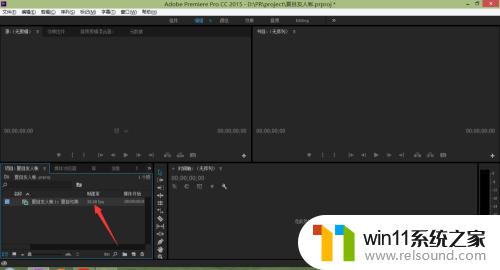
2.然后要创建一个序列,常用的也是最快捷的方法是:直接将导入进来的视频文件拖动到时间轴上即可产生一段序列。

3.然后按Esc下面的波浪键“~”,最大化时间轴窗口。有的同学可以会奇怪为什么按~键不能最大化窗口,其实你只要切换为英文输入法就可以了。
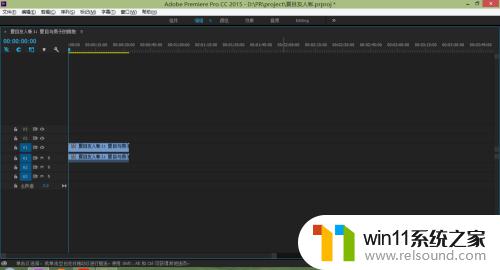
4.然后将后面的按钮往下拉,将音频文件更详细,更大的显示出来,这样我们才能更好的更改音频的大小。
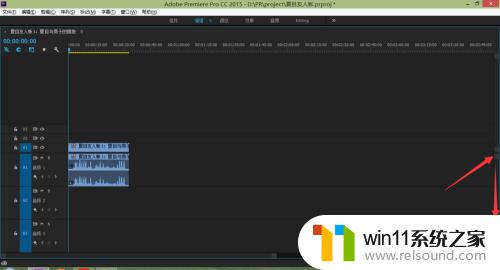
5.将鼠标放到音频上,出现一条线。并且鼠标变成一个很小的上下双箭头图标,往下拉就可以减小音频打音量,往上拉就扩大音量。
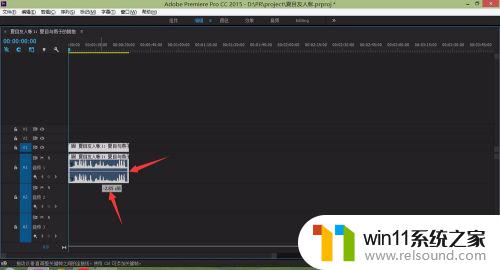
6.一般要调小音频的音量,需要将线拉到音频波浪的底部。然后我们再按~键回到主界面试听一下,反复修改,就可以调节音频到我们需要的音量了。
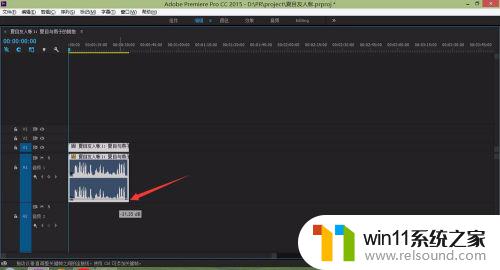
通过PR中的音频调节工具,我们可以很容易地调整音乐的音量大小,使得声音更加清晰明亮,让听众更能够享受到音乐的美好。无论是在制作视频等多媒体作品中,或是在个人生活中,调整音频音量大小都是一个非常实用的技巧。希望大家能够充分利用这一工具,打造出更加优质的作品。
音乐声音太小怎么调大 如何在PR中调整音频音量大小相关教程
- pr怎么把音乐声音调小 PR如何调整视频背景音乐的音量?
- 视频声音太小了怎么调大用什么软件 视频剪辑中如何调整声音大小
- 怎样打开电脑的声音 Windows 10 如何调整音量大小
- 腾讯会议共享视频声音小 腾讯会议中如何调整视频的音量大小
- 蓝牙耳机声音太小怎么调大
- 苹果13闹钟声音怎么调大小 苹果13闹钟铃声调大调小步骤
- 话筒音量怎么调大 手机接听声音小怎么解决
- 蓝牙耳机音量小怎么解决 蓝牙耳机声音无法调大
- 苹果铃声音量和媒体音量能分开调整吗 苹果手机如何将手机铃声音量和媒体音量分开调节
- 如何降低耳机最低音量 耳机最小音量调整方法
- 怎么把一段文字变成声音
- 电脑备忘录软件怎么下载到桌面
- 任务栏卡了,不能点了
- error no boot disk has been detected
- 怎样把手机投屏到电脑上
- 电脑上谷歌浏览器无法访问此网站
电脑教程推荐